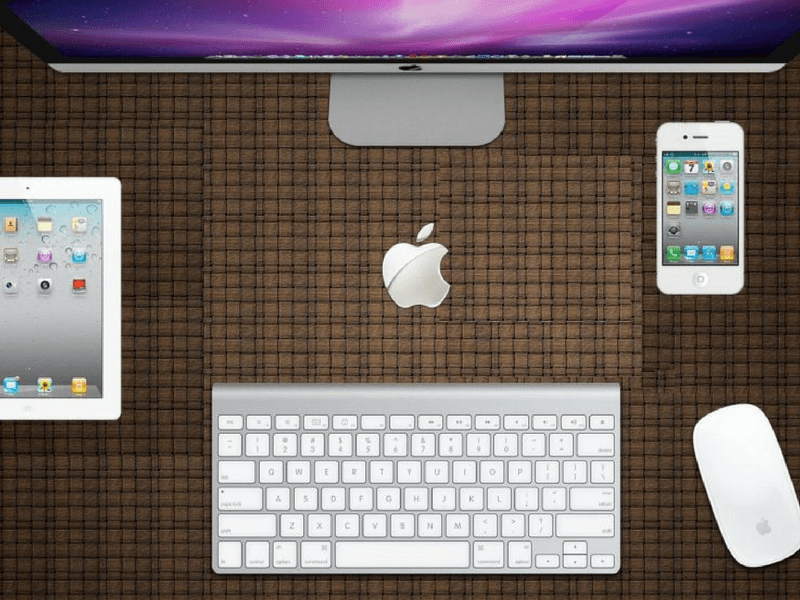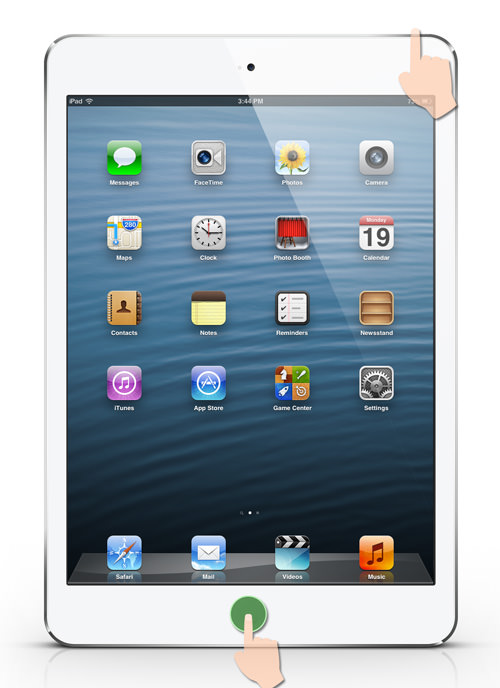- Если iPhone не включается или зависает
- Если экран темный или завис
- На iPhone 8 или более поздней модели, включая iPhone SE (2-го поколения)
- На iPhone 7 или iPhone 7 Plus
- На iPhone 6s или более ранней модели, включая iPhone SE (1-го поколения)
- Если iPhone включается, но зависает в процессе запуска
- Как перезагрузить Iphone/IPad, если он завис? + Полный сброс (Reset)
- Как перезагрузить Iphone/IPad?
- Принудительная перезагрузка iPhone/IPad (Hard Reset).
- Как сделать полный сброс настроек на iPhone/IPad?
- Как перезагрузить Айфон
- Причины зависания айфона
- Как перезагрузить Айфон если экран не работает
- Как принудительно перезагрузить Айфон
- Как перезагрузить Айфон 5
- Как перезагрузить Айфон 6
- Как перезагрузить Айфон 7
- Как перезагрузить Айфон 8
- Как перезагрузить Айфон 10
- Как перезагрузить Айфон XR
- Как перезагрузить Айфон 11
Если iPhone не включается или зависает
Узнайте, что делать, если экран iPhone не реагирует на прикосновения либо устройство зависает при включении.
Экран iPhone темный или завис
iPhone завис и отображает только логотип Apple
Если экран темный или завис
Выполните действия для соответствующего устройства.
На iPhone 8 или более поздней модели, включая iPhone SE (2-го поколения)
- Нажмите и быстро отпустите кнопку увеличения громкости.
- Нажмите и быстро отпустите кнопку уменьшения громкости.
- Нажмите и удерживайте боковую кнопку, пока не отобразится логотип Apple.
- Если телефон не включается, выполните следующие действия, чтобы проверить оборудование и зарядить телефон. Может потребоваться зарядка в течение часа.
- Если телефон по-прежнему не включается, обратитесь в службу поддержки Apple.
На iPhone 7 или iPhone 7 Plus
- Нажмите и удерживайте боковую кнопку и кнопку уменьшения громкости, пока не появится логотип Apple.
- Если телефон не включается, выполните следующие действия, чтобы проверить оборудование и зарядить телефон. Может потребоваться зарядка в течение часа.
- Если телефон по-прежнему не включается, обратитесь в службу поддержки Apple.
На iPhone 6s или более ранней модели, включая iPhone SE (1-го поколения)
- Нажмите и удерживайте кнопку «Домой» и боковую или верхнюю кнопку, пока не появится логотип Apple.
- Если телефон не включается, выполните следующие действия, чтобы проверить оборудование и зарядить телефон. Может потребоваться зарядка в течение часа.
- Если телефон по-прежнему не включается, обратитесь в службу поддержки Apple.
Если iPhone включается, но зависает в процессе запуска
Если во время запуска появляется логотип Apple или красный либо синий экран, выполните следующие действия:
- Подключите iPhone к компьютеру. На компьютере Mac с macOS Catalina откройте приложение Finder. На компьютере Mac с macOS Mojave или более ранней версии либо на компьютере с Windows откройте приложение iTunes. Определите версию macOS, установленную на компьютере Mac.
- Выберите iPhone на компьютере.
- Подключив iPhone, выполните следующие действия:
- На iPhone 8 или более поздней модели, включая iPhone SE (2-го поколения): нажмите и быстро отпустите кнопку увеличения громкости. Нажмите и быстро отпустите кнопку уменьшения громкости. Затем нажмите и удерживайте боковую кнопку.




Источник
Как перезагрузить Iphone/IPad, если он завис? + Полный сброс (Reset)
Перезагрузка iPhone/IPad должна быть первым шагом, когда что-то пошло не так, допустим, ваше устройство зависло. Перезагрузку, перезапуск, не стоит путать с полным сбросом. По началу можно запутаться, ведь существует два способа перезагрузки, которые выполняют немного разные функции. Немного ниже вы сможете узнать оба способа перезапуска, а также некоторые дополнительные возможности для решения более сложных задач, как полный сброс всех настроек.
Как перезагрузить Iphone/IPad?
Основной и самый распространенный вид перезагрузки, является следующим (он не удаляет никакие данные или настройки):
1. Одновременно нажмите и удерживайте кнопки включения/выключения, и кнопку «Домой (Home)». Кнопка включения/выключения, находится в верхнем правом углу. «Домой», это одинокая круглая кнопка, которая находится в центре, немного ниже дисплея.
2. Продолжайте удерживать эти кнопки, пока не появится ползунок в верхней части экрана.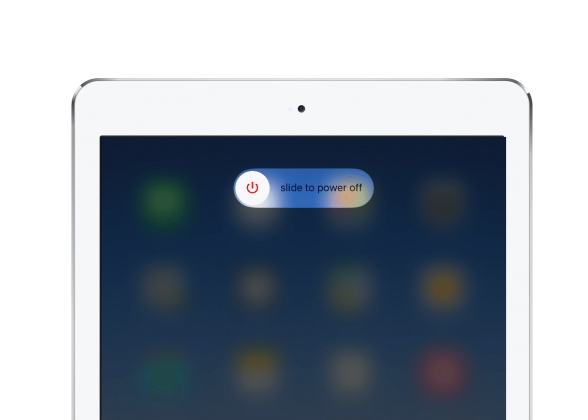
4. Переместите ползунок вправо, чтобы выключить iPhone/IPad (или нажмите Отмена, если вы передумали).
5. Когда экран потемнеет, значит устройство выключено.
6. Перезагрузите — удерживая кнопку включения/выключения до тех пор, пока не появится значок Apple. Готово!
Принудительная перезагрузка iPhone/IPad (Hard Reset).
Иногда, стандартная перезагрузка не всегда работает. iPhone/IPad может зависнуть так, что ползунок не отображается на экране и ваше устройство не реагирует на нажатия кнопок. В этом случае попробуйте применить принудительную перезагрузку или, как можно еще назвать — аппаратный сброс. Этот метод очищает память приложений и операционной системы, но не базы данных, и даст вашему IPad возможность начать новую жизнь.
Для того, чтобы выполнить аппаратный сброс, проделайте следующее:
- Одновременно нажмите и удерживайте кнопки включения/выключения, и кнопку «Домой (Home)».
- Продолжайте удерживать кнопки, даже после того, как на экране появится ползунок. В конечном итоге дисплей потемнеет.
- Когда появится логотип компании Apple, отпустить кнопки и дать устройству запуститься как обычно.
Как сделать полный сброс настроек на iPhone/IPad?
Есть еще один вид перезапуска, но этот вид, называется полным сбросом настроек, или «Factory Reset», для восстановления заводских настроек. Данный метод используется для решения более серьезных проблем с вашим устройством.
Конечно, удаление всех данных и настроек с вашего устройства, является решительным шагом. Когда вы сделаете это, вы избавитесь от всей музыки, приложений, электронной почты и настроек. И если вы не сделали резервное копирование данных, вы не получите их обратно.
Есть несколько обстоятельств, в которых вы должны удалить все данные с вашего IPad, iPhone, чтобы восстановить телефон к его заводскому, можно сказать новому состоянию. Эти обстоятельства происходят тогда, когда:
- Вы продаете свое устройство.
- Устройство отправляется на ремонт и вы не хотите, чтобы ваши личные данные стали доступны для посторонних глаз.
- Программное обеспечение или операционная система на вашем устройстве настолько перепутались, что они должны быть стерты и установлены заново, чтобы исправить все, что случилось.
Какая бы причина не была, начать стоит с синхронизации вашего устройства с компьютером, где вы сможете сбросить все данные и создать резервную копию. В зависимости от настроек, также, можно создать резервное копирование с помощью iCloud. По моему мнению, лучше сделать это обеих местах, все же лучше иметь несколько резервных копий, на всякий случай.
После того, как вы сделали резервные копии, выполните следующие действия, чтобы сбросить настройки:
- Нажмите «Настройки» — «Основные» — прокрутите вниз до нижней части экрана и нажмите «Сброс».
- На дисплее появится несколько вариантов для удаления содержимого:
- Сброс всех настроек. Будут удалены все ваши настройки и предпочтения, возвращая их к значениям по умолчанию. Это не приведет к удалению ваших данных или приложений.
- Удалить весь контент и настройки — Если вы хотите полностью удалить данные с вашего устройства, то этот пункт для вас. Дает возможность стереть все ваши предпочтения, а также всю музыку, фильмы, приложения и другие данные с вашего телефона.
- Сбросить настройки сети.
- Сбросить словарь клавиатуры. Хотите удалить все пользовательские слова и варианты написания, которые вы добавили на ваше устройство для проверки орфографии? Выбирите эту опцию.
- Сбросить настройки «Домой». Удаляет все папки и приложения, которое вы создали.
- Сбросить ГЕО настройки. Каждое приложение, которое использует GPS на вашем устройстве для осведомленности о местоположении, спрашивает ваше разрешение на использование ваших личных данных.
3. В случае, когда вы продаете, или отдаете телефон в ремонт, стоит выбрать пункт: «Удалить весь контент и настройки».
4. Подтвердите сброс настроек, и вы закончили.
Если включена «блокировка активации» (является ключевой мерой безопасности), следует ввести код доступа. Этот шаг активирован функцией «Поиск iPhone«.
Далее, ваше устройство попросит вас подтвердить, что вы действительно хотите сделать то, что выбрали. Если вы передумали или случайно попали в это меню, нажмите Отмена. Если вы уверены, что хотите продолжить, нажмите «Сброс» (Erase iPhone). Время процесса удаления зависит от того, какой вариантов для удаления содержимого вы выбрали. Удаление всего контента и настроек занимает больше времени, чем, например, сброс словаря.
После того, как все данные вашего устройства удалены, он будет перезагружен, и вы будете иметь устройство с новыми настройками и совершенно пустой памятью. Вы сможете настроить его снова, так же, как вы делали, когда вы впервые получили его в свои руки.
Источник
Как перезагрузить Айфон
Телефон Apple, как и любой другой смартфон, может зависать, отсюда возникает вопрос, как перезагрузить Айфон. На разных iPhone это делается по-своему, поэтому стоит детальнее разобрать конкретные модели и способы их перезагрузки.
Причины зависания айфона
Айфон может зависать по разным причинам, вот основные из них:
- ошибки внутри iOS — достаточно часто после обновлений системы пользователь встречается с ошибками, которые приводят к зависанию смартфона;
- некачественное программное обеспечение — некоторые приложения, которые плохо оптимизированы, могут вызывать зависания смартфона;
- устаревшая версия смартфона — старые смартфоны от Apple могут поддерживать новую систему iOS, но там они достаточно часто могут зависать во время эксплуатации;
- память смартфона заполнена до предела;
- установлены самые разные визуальные эффекты, которые старые смартфоны поддерживать не могут и зависают при эксплуатации.
Это главные причины, которые могут быть повлиять на работу смартфона. Если iPhone завис, то его нужно перезагрузить для того, чтобы вернуть в рабочее состояние. Как это сделать, к сожалению, далеко не каждый пользователь знает.
Как перезагрузить Айфон если экран не работает
Чтобы перезагрузить Айфон если не работает экран, необходимо воспользоваться экстренной перезагрузкой. На разных версиях Айфона это делается по-своему.
Если у пользователя iPhone 6S и ниже, то нужно проделать следующие действия:
- нужно нажать одновременно кнопку включения смартфона и клавишу домой, делая это на протяжении 7-8 секунд;
- после того, как смартфон выключится совсем, нужно отпустить клавиши;
- должно появиться яблочко, которое будет сигналом о том, что смартфон работает в стандартном состоянии;
- если оно не появилось, нужно зажать клавишу включения и ждать яблочка на дисплее смартфона.
Этот способ перезагрузки называется «Hard Reset» или «экстренная перезагрузка» и таким образом она работает на любом смартфоне, до iPhone 7. Айфоны 7 версии и выше, получили сенсорную кнопку домой и с ней подобные манипуляции уже не работают.
С ними нужно проделать следующие действия:
- нужно нажать на клавишу питания и кнопку регулировки громкости. Так нужно удерживать клавиши примерно 7-8 секунд;
- затем появится яблочко на дисплее смартфона;
- если яблоко не появилось, нужно удерживать клавишу включения.
Этот способ перезагрузки актуален даже для iPhone X и выше, где кнопка «Домой» и вовсе исчезла.
Как принудительно перезагрузить Айфон
Для того, чтобы принудительно перезагрузить Айфон 6S и версии ниже, нужно проделать следующие действия:
- удерживать кнопку «Питания» и «Домой» на протяжении 7-8 секунд;
- экран смартфона потухнет и на нем появится яблочко;
- если оно не появилось, нужно после проделанной процедуры удерживать клавишу «питания», после чего смартфон включится.
Для того, чтоб перезагрузить Айфон выше версии 6S, нужно выполнить немного другие манипуляции:
- нужно удерживать клавишу «Питания» и кнопку «Регулировки громкости», которая находится на правом торце устройства;
- удерживать клавиши на протяжении 6-7 секунд;
- загорится яблочко на экране, что будет ознаменовать возвращение к стабильной работе устройства.
Экстренная перезагрузка нужна для того, чтобы вернуть смартфон в рабочее состояние, если случилась какая-либо непредвиденная ситуация.
Как перезагрузить Айфон 5
Перезагрузить Айфон 5 можно двумя способами.
Первый способ подойдет в том случае, если смартфон работает исправно и пользователь может его использовать:
- необходимо зажать клавишу «Питания», которая находится в правом верхнем углу смартфона;
- удерживать на протяжении пары секунд;
- на экране смартфона появится возможность сделать «Swipe» и перезагрузить.
При этом смартфон выполнит все нужные операции самостоятельно.
Если же смартфон не работает или завис во время эксплуатации, нужно выполнить следующие действия:
- удерживать клавишу «Включения» и кнопку «Домой» на протяжении 7-8 секунд;
- после этого нужно подождать, пока на дисплее появится яблочко;
- если вдруг яблочка не появилось, нужно удерживать клавишу «включения» на протяжении трех секунд.
Именно таким образом можно перезагрузить iPhone 5.
Как перезагрузить Айфон 6
Для того, чтобы перезагрузить Айфон 6, можно воспользоваться двумя методами.
Первый создан для того, чтобы перезагрузить смартфон, когда он находится в рабочем состоянии:
- нужно держать кнопку включения на протяжении трех секунд;
- выбрать на дисплее кнопку «Перезагрузить»;
- подождать, пока смартфон выполняет эти действия.
Далее iPhone 6 сам перезагрузиться, пользователю ничего более делать не нужно.
Если же смартфон завис, то поможет экстренная перезагрузка:
- нужно нажать на клавишу «Включения» и удерживать ее;
- нажать на клавишу «Домой»;
- удерживать две клавиши на протяжении пары секунд;
- смартфон автоматически отключится.
После проделанных действий остается подождать, пока появится яблочко на дисплее iPhone 6 и он включится самостоятельно.
Как перезагрузить Айфон 7
Айфон 7 — первый смартфон от компании Apple, который имеет немного нестандартные способы перезагрузки. Кнопка «домой» стала сенсорной, поэтому способы перезагрузки изменились.
Если смартфон работает в штатном режиме, то перезагрузку можно выполнить следующим образом:
- необходимо удерживать кнопку включения пару секунд;
- появится специальное окно, в котором нужно будет нажать на клавишу перезагрузки.
Теперь смартфон выполнит все необходимые действия самостоятельно.
Если же телефон не работает, то нужно выполнить следующие действия, чтобы перезагрузить Айфон 7:
- одновременно нажать на клавиши «Регулировки громкости» и «Домой»;
- подождать 5-7 секунд, пока смартфон перезагрузится.
Если же iPhone 7 в этом случае отказывается включаться, то после проделанных действий нужно удерживать клавишу «Включения» до появления фирменного яблока на экране.
Как перезагрузить Айфон 8
Для того, чтобы перезагрузить Айфон 8, нужно проделать небольшие манипуляции:
- нажать на кнопку увеличения громкости;
- одновременно с этим нажать на клавишу «Home»;
- подождать, пока дисплей отключится.
После этого iPhone 8 и его старшие версии активируются автоматическим образом.
Можно воспользоваться и другим способом:
- нужно нажать на клавишу «Power» и удерживать ее в течении пары секунд;
- подождать, пока появится страница, где нужно нажать на кнопку перезагрузки.
Далее iPhone 8 перезагрузится и начнет работать в совершенно нормальном и привычном для себя режиме.
Как перезагрузить Айфон 10
Даже Iphone 10 может зависать и в таком случае пользователь должен перезапустить свое устройство. Это можно сделать двумя способами.
Если гаджет не работает, как обычно, то перезагрузить Айфон 10 можно следующим образом:
- удерживать клавишу «Power» на смартфоне в течении пары секунд;
- на смартфоне, вне зависимости от открытого приложения, появится окно с перезагрузкой;
- нужно подтвердить перезагрузку, после смартфон выполнит необходимые действия в автоматическом режиме.
Так перезагружается iPhone X в том случае, если он работает.
Если же смартфон завис, то нужно выполнить немного другие действия:
- нужно удерживать клавишу «Power» и клавишу «Регулировки громкости» на смартфоне на протяжении пары секунд;
- экран смартфона потухает, что говорит об успешности выполнения заданной операции.
Смартфон iPhone X перезагрузится и будет работать в обычном режиме, а зависания полностью исчезнут.
Как перезагрузить Айфон XR
На iPhone XR изменились способы, которые позволяли перезагрузить смартфон. Здесь нет клавиши Home, а соответственно перезагрузить устройство можно другим способом. При этом старая версия перезагрузки все еще работает.
Чтобы перезагрузить Айфон XR, пользователю нужно выполнить эти действия:
- нажать на кнопку «Power» и удерживать ее в течение десяти секунд;
- появится специальное окно, вверху которого нужно нажать на клавишу перезагрузиться.
Теперь iPhone XR перезагрузится, выполнив как выключение, так и включение самостоятельно. Дополнительных действий не требуется. Этот способ актуален в том случае, если смартфон iPhone XR работает, как обычно. Однако даже с техникой Apple могут происходить непонятные зависания, и в таком случае этот способ перезагрузки неэффективен для пользователя.
Есть и запасной вариант, который позволит перезагрузить смартфон:
- нужно удерживать клавишу «Громкости» и «Power» на протяжении 10 секунд;
- экран смартфона, если он работал, погаснет, а через пару секунд появится яблоко компании Apple.
Такая перезагрузка носит название «Hard reset» и специально создана для того, чтобы перезагрузить iPhone XR в случае возникновения непредвиденных ситуаций.
Как перезагрузить Айфон 11
Смартфон iPhone 11 хоть и является довольно мощным устройством, но к сожалению, также может зависать. В таком случае пользователь должен перезагрузить устройство и вернуть его в штатный режим работы. Сделать это можно двумя путями.
Если Айфон работает без ошибок, то делается перезагрузка так:
- нужно нажать на клавишу «Питания» и удерживать ее пару секунд;
- подождать, пока у пользователя не возникнет окно с перезагрузкой;
- нужно нажать на клавишу перезагрузки и подождать секунд 20, пока выполнится операция.
Этот способ эффективен для тех смартфонов Apple, которые работают, как и должны.
Если же экран устройства завис или перестал работать, нужно перезагрузить Айфон 11 другим способом:
- нажать на клавишу «Power» и «Регулировку громкости» одновременно;
- подождать примерно 5-10 секунд;
- экран iPhone 11 отключится и спустя некоторое количество времени появится логотип производителя.
Это перезагрузка подойдет в том случае, если iPhone 11 завис во время его эксплуатации и нужно разбудить устройство, вернув его стабильную и плавную работу.
Источник